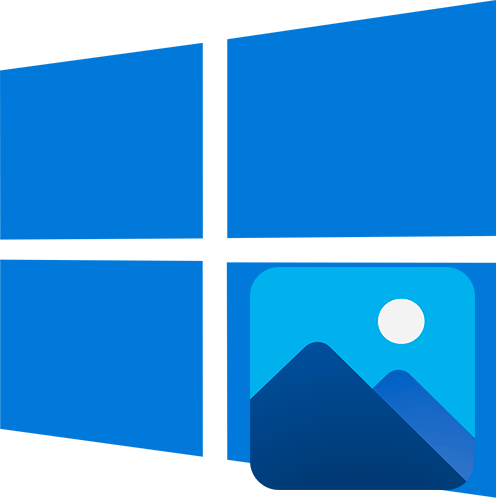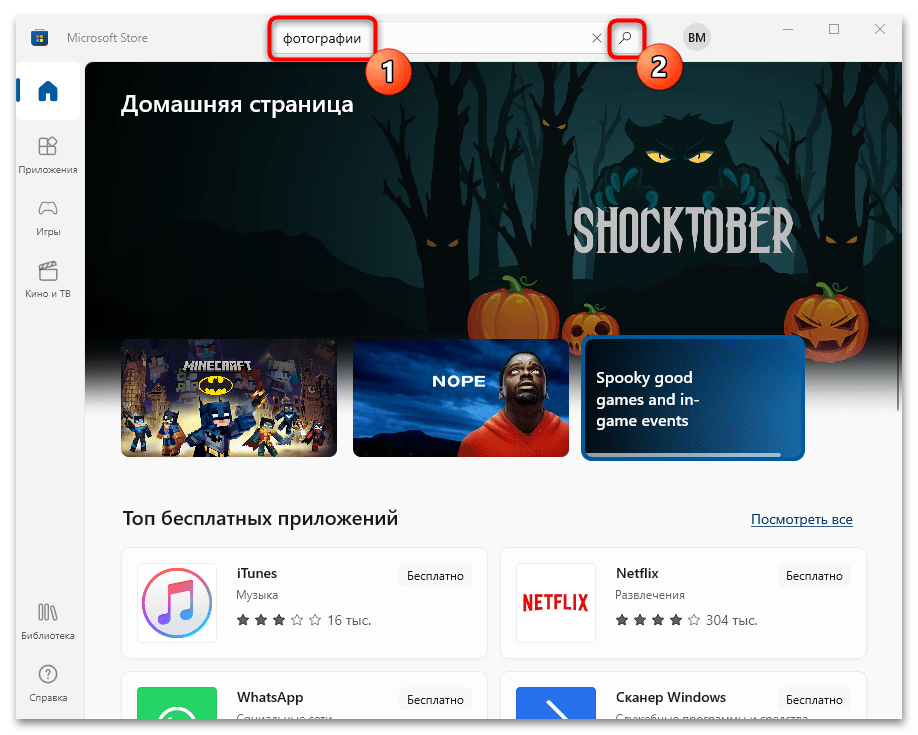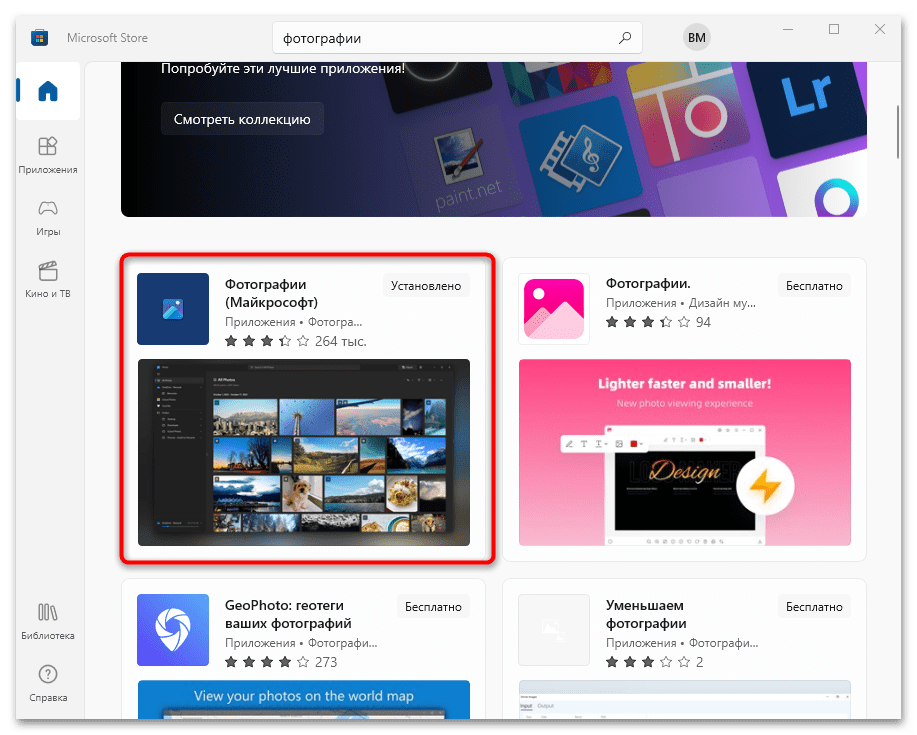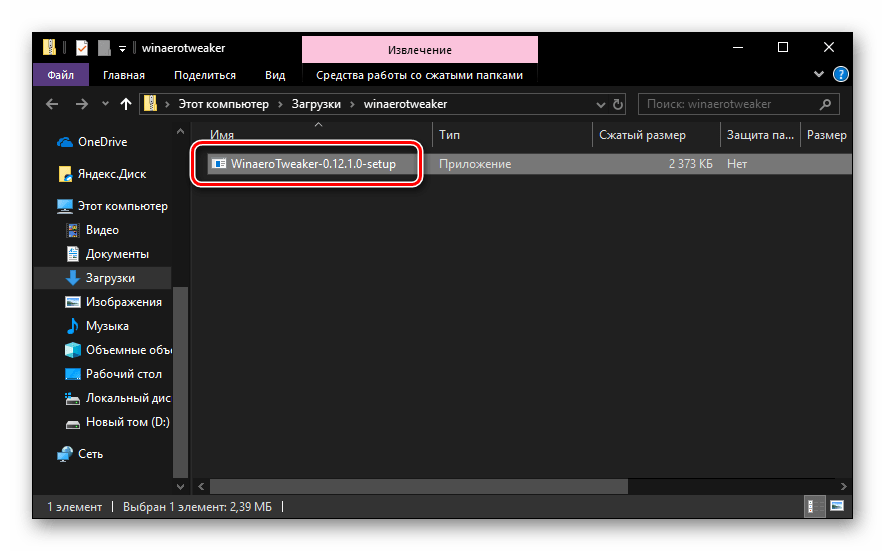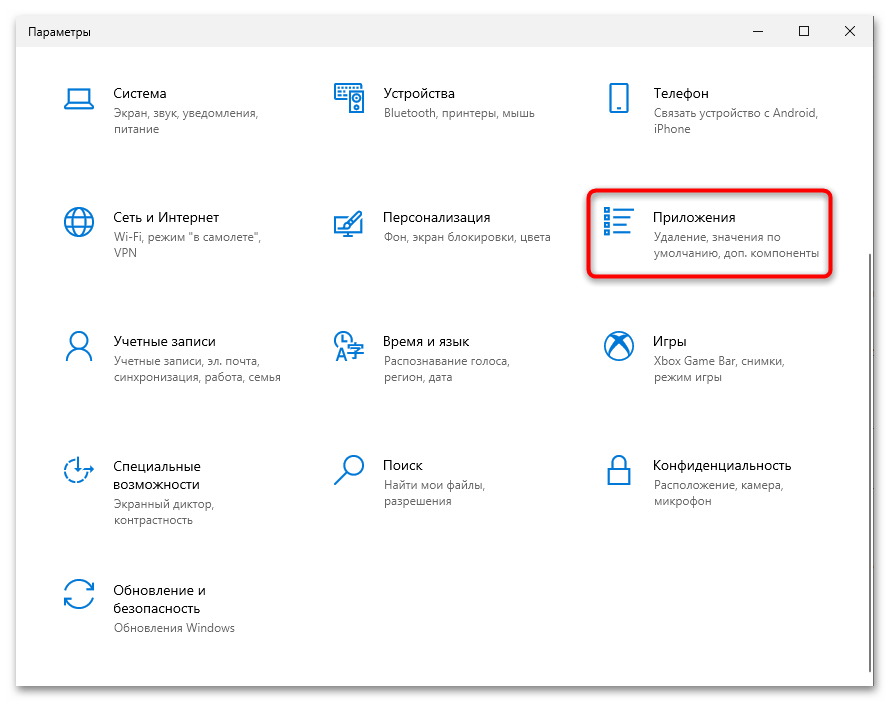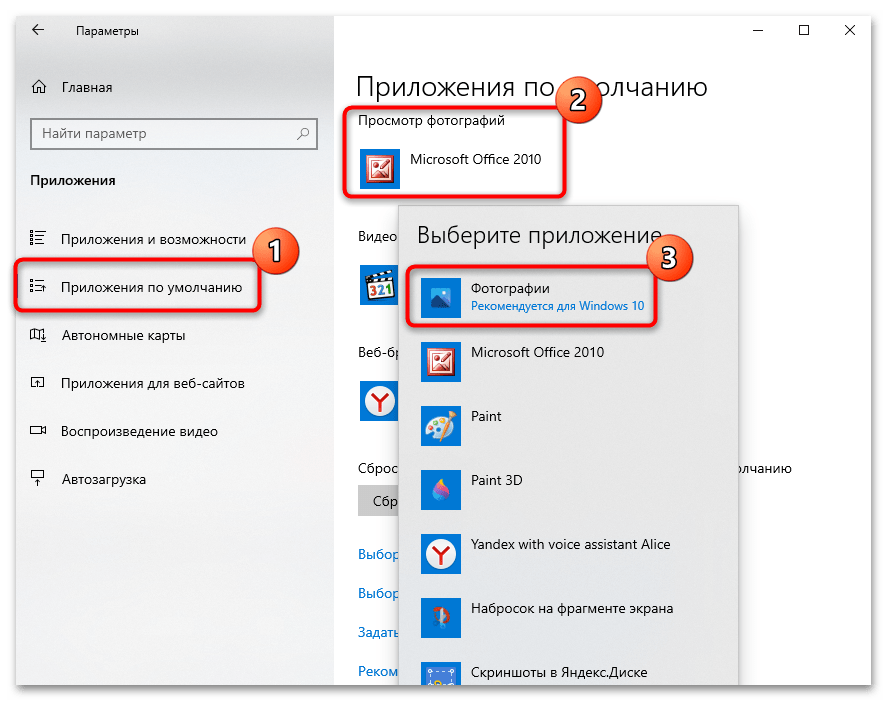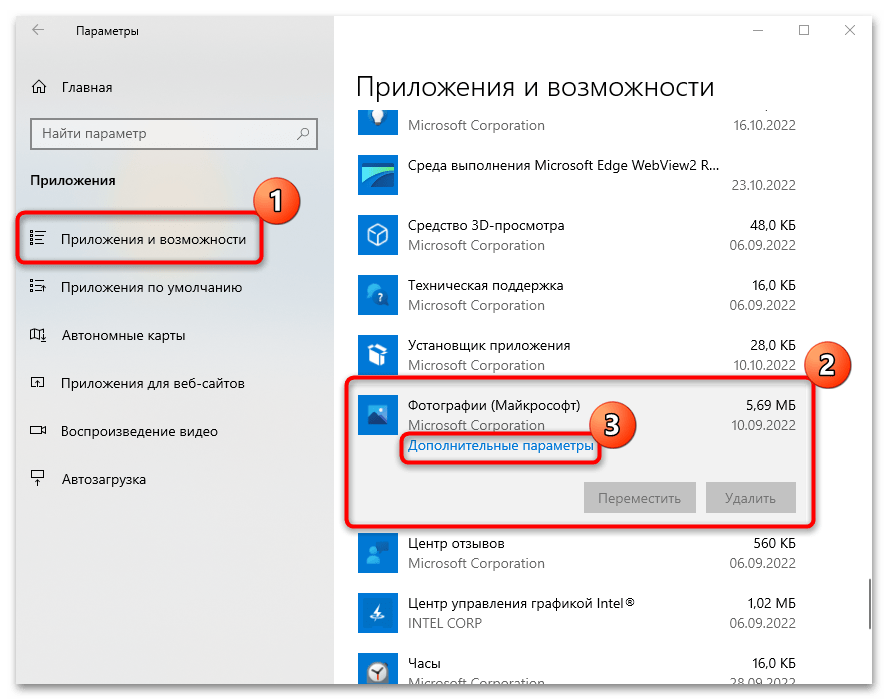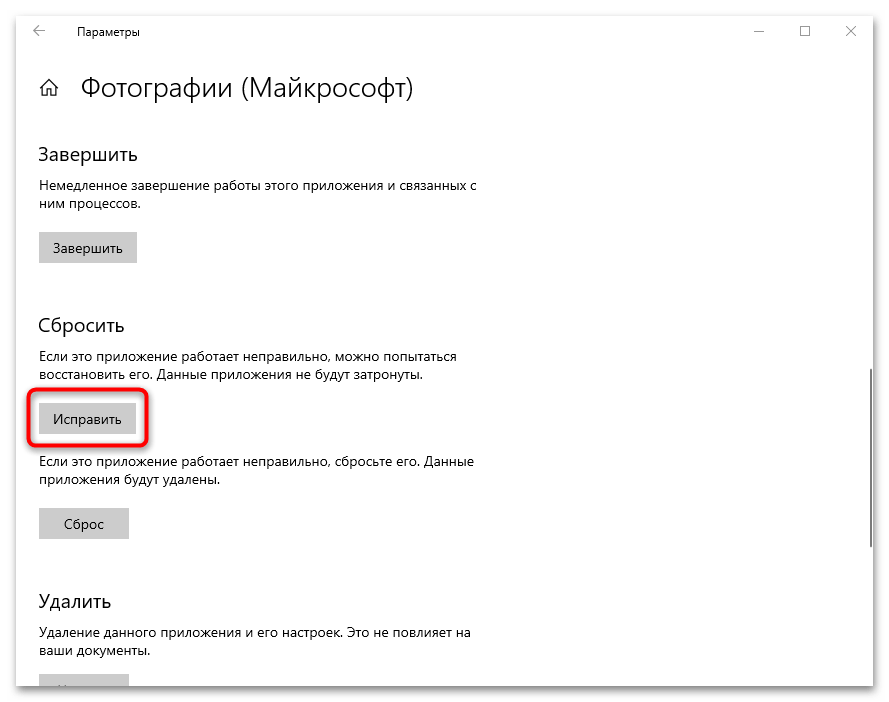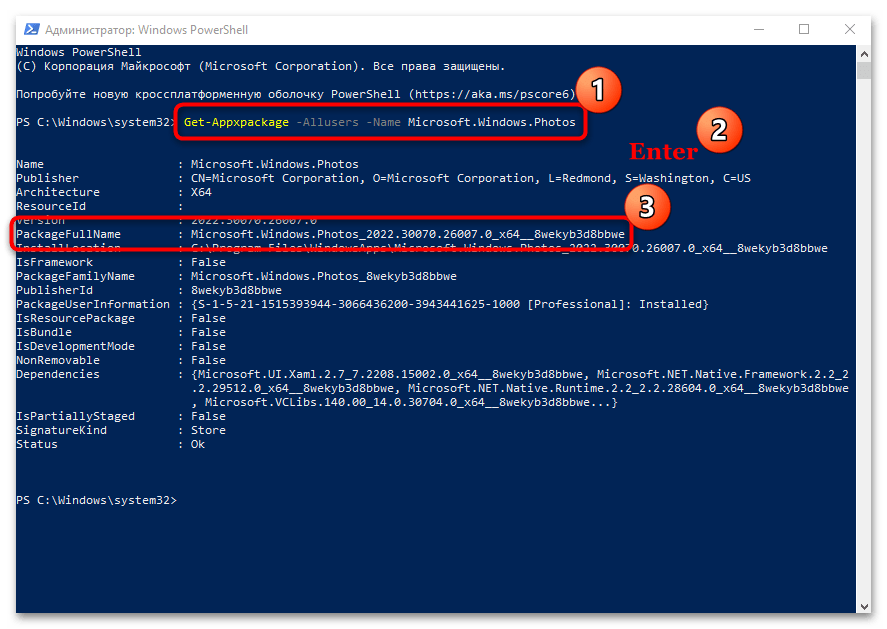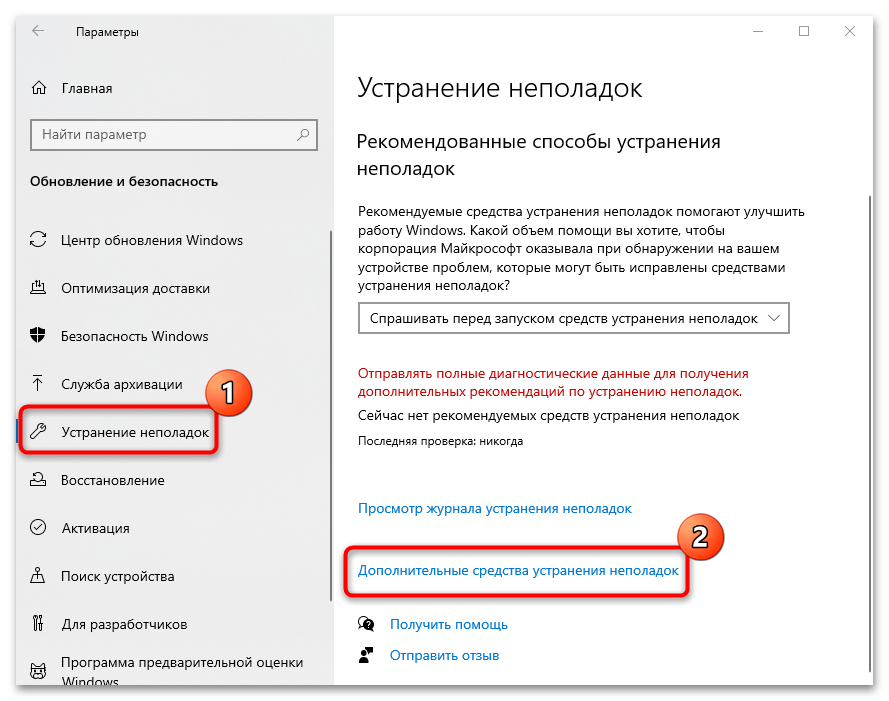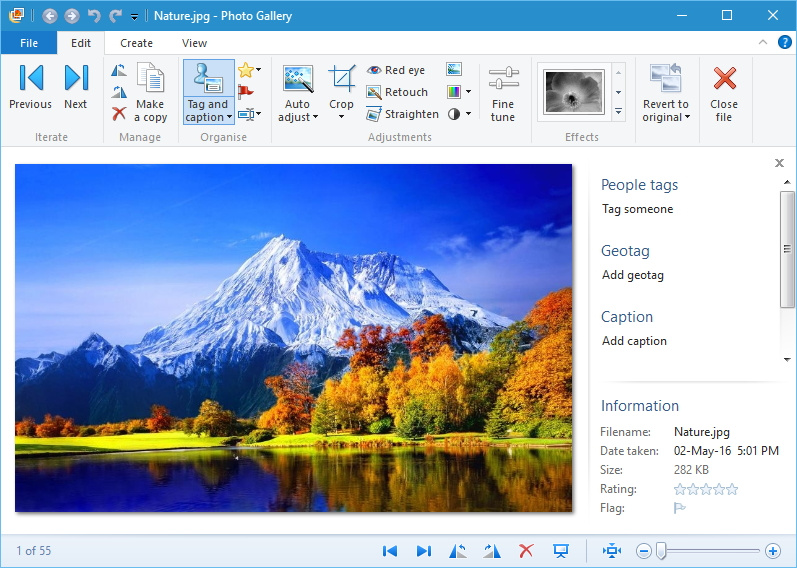Содержание
- Способ 1: Microsoft Store
- Способ 2: Включение приложения
- Установка приложения по умолчанию
- Альтернативные варианты
- Решение возможных проблем
- Вариант 1: Восстановление и сброс настроек
- Вариант 2: «Windows PowerShell»
- Вариант 3: Встроенное средство устранения неполадок
- Вопросы и ответы
Фирменное приложение «Фотографии» обычно предустановлено в Windows 10. Если на компьютере его нет, то оно доступно в Microsoft Store, но, скорее всего, софт просто нужно активировать.
Способ 1: Microsoft Store
«Фотографии» — фирменное средство просмотра изображений и фотографий от Microsoft, которое может быть установлено через другое фирменное приложение — магазин. Если у вас его вдруг нет (оно также установлено по умолчанию), то в нашем отдельном материале вы найдете инструкцию по инсталляции официального маркета компании. Также в ней можно узнать о решении самых распространенных проблем при установке или работе.
Читайте также: Установка Microsoft Store в Windows 10
- Запустите Microsoft Store. В поисковой строке пропишите «Фотографии» и нажмите кнопку поиска или на клавишу «Enter».
- На новой странице отобразятся найденные совпадения, среди которых есть и нужное нам. Выберите его, чтобы перейти на страницу с описанием.
- Останется только кликнуть по кнопке установки «Получить» и дождаться, пока «Фотографии» будет инсталлировано на компьютер. Пожалуй, это единственный адекватный способ установить приложение для просмотра фотографий в Windows 10.
Читайте также: Решение проблем со скачиванием приложений из Microsoft Store в Windows 10
Способ 2: Включение приложения
В большинстве случаев «Фотографии» уже есть в системе, но если она не отображается в списке доступных для просмотра изображений программ, то, вероятнее всего, ее нужно просто включить. Для этого его сперва придется найти, используя «Редактор реестра». Более простой способ – использовать специализированный софт, предназначенный для расширения базовых возможностей операционной системы. Наш автор разбирал оба метода, позволяющих самостоятельно активировать приложение.
Подробнее: Включение стандартного приложения «Просмотр фотографий» в Windows 10
Установка приложения по умолчанию
Стандартный способ выбора приложения для открытия графического файла через контекстное меню и функции «Открыть с помощью» со стандартной программной может не сработать: его не будет в списке. Чтобы установить «Фотографии» в Виндовс 10 средством по умолчанию, потребуется перейти в «Параметры» системы:
- Кликните по кнопке «Пуск» и выберите «Параметры», помеченное иконкой в виде шестерни.
- В новом окне нажмите на раздел «Приложения».
- На панели слева кликните по вкладке «Приложения по умолчанию». Останется отыскать строку «Просмотр фотографий» и нажать на название установленной по умолчанию программы, если это не «Фотографии». Из всплывающего меню выберите нужное — искомый софт помечен как рекомендуемый для Windows 10.
После выбора приложения по умолчанию закройте окно. Как только настройки будут выполнены, все графические файлы в наиболее распространенных форматах станут автоматически открываться в интерфейсе «Фотографий».
Альтернативные варианты
Можно воспользоваться аналогичным софтом, предназначенным для просмотра фото и других изображений. Но, в отличие от приложения «Фотографий», такие программы придется устанавливать отдельно. Некоторые из них предусматривают дополнительные возможности, например встроенный редактор с базовыми инструментами для простого изменения файлов. Другие интегрируются в системное меню, что позволяет быстро открывать доступ к просмотру и редактированию изображений.
Переходите в наш раздел, где есть список наиболее популярных просмотрщиков изображений для Windows. В каждой статье – подробное описание программы, а также ссылка на скачивание с официального сайта.
Подробнее: Просмотрщики изображений для Windows
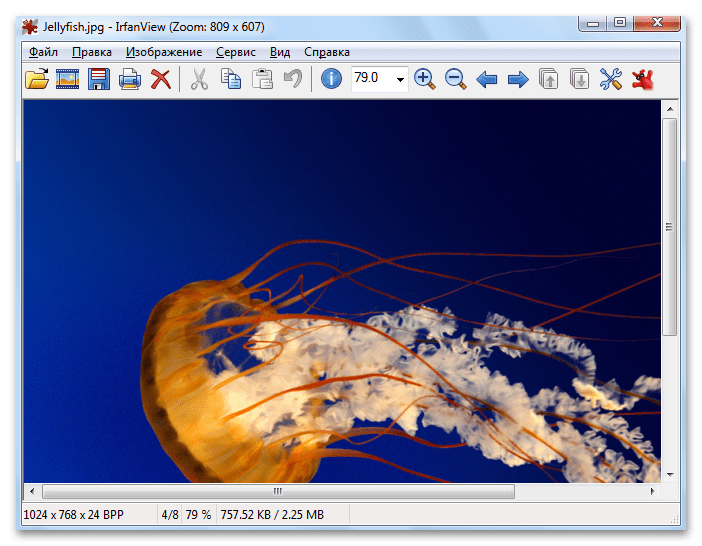
Решение возможных проблем
Иногда ни включение, ни установка не доступны, и это означает, что в работе стандартного приложения возникла ошибка. Но встроенные средства Виндовс позволяют устранить ту или иную неполадку самостоятельно.
Вариант 1: Восстановление и сброс настроек
Попробуйте восстановить или сбросить настройки приложения через системные «Параметры»:
- Запустите «Параметры» через главное меню и перейдите в раздел «Приложения». На вкладке «Приложения и возможности» в списке установленного софта найдите «Фотографии». Кликните по названию левой кнопкой мыши, затем ей же по появившейся строке «Дополнительные параметры».
- В новом окне сначала нажмите на кнопку «Исправить», после чего система попытается вернуть состояние приложения, не затронув данные.
- Если это не сработало, то выберите «Сброс», при котором все настройки и данные «Фотографий» будут удалены.
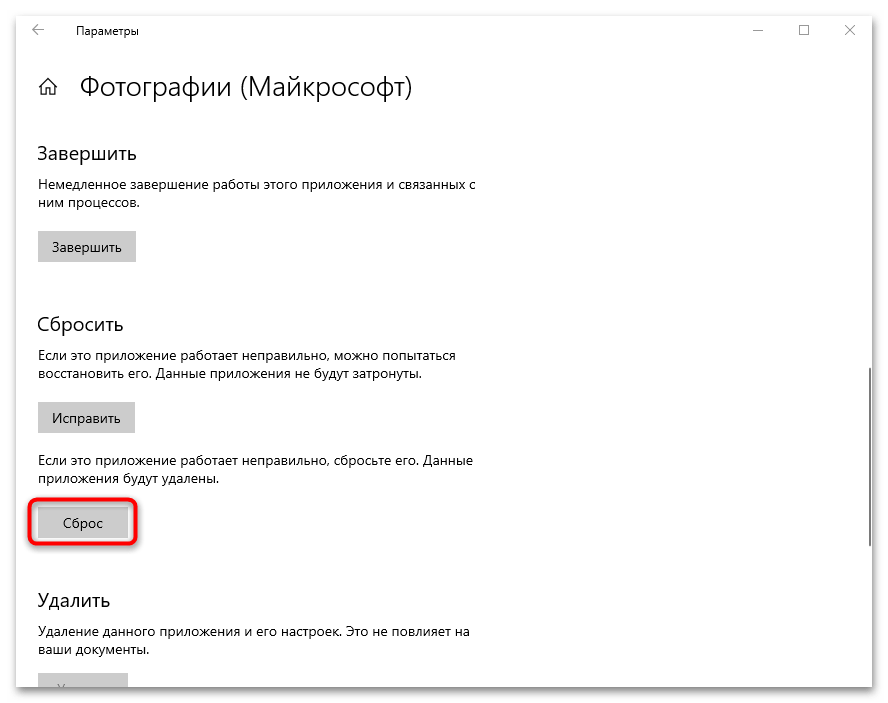
Такой вариант исправления неполадок подойдет, если фирменная программа работает некорректно.
Вариант 2: «Windows PowerShell»
С помощью терминала PowerShell есть возможность перерегистрировать приложение, что может помочь восстановить его работоспособность. Оно должно начать нормально функционировать после ввода одной специальной команды:
- Запустите «Windows PowerShell» от имени администратора — для этого кликните по кнопке «Пуск» правой кнопкой мыши и выберите соответствующий пункт из меню.
- Выполните команду
Get-Appxpackage -Allusers -Name Microsoft.Windows.Photos, прописав ее и нажав на клавишу «Enter». Обратите внимание на строку «PackageFullName». Ее значение нужно скопировать с помощью сочетания клавиш «Ctrl + C». В нашем случае это «Microsoft.Windows.Photos_2022.30070.26007.0_x64_8wekyb3d8bbwe». - После этого вставьте команду
Add-AppxPackage -register «C:\Program Files\WindowsApps\***AppxManifest.xml» –DisableDevelopmentModeи перейдите с помощью стрелок на клавиатуре к месту, где звездочки. На их место вставьте полученное в прошлом шаге название приложения, используя сочетание «Ctrl + V». В нашем примере команда будет выглядеть так:Add-AppxPackage -register «C:\Program Files\WindowsApps\Microsoft.Windows.Photos_2022.30070.26007.0_x64_8wekyb3d8bbweAppxManifest.xml» –DisableDevelopmentMode. Нажмите на клавишу ввода.
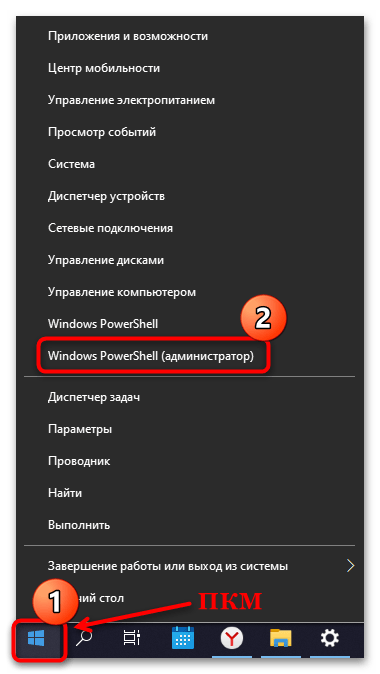
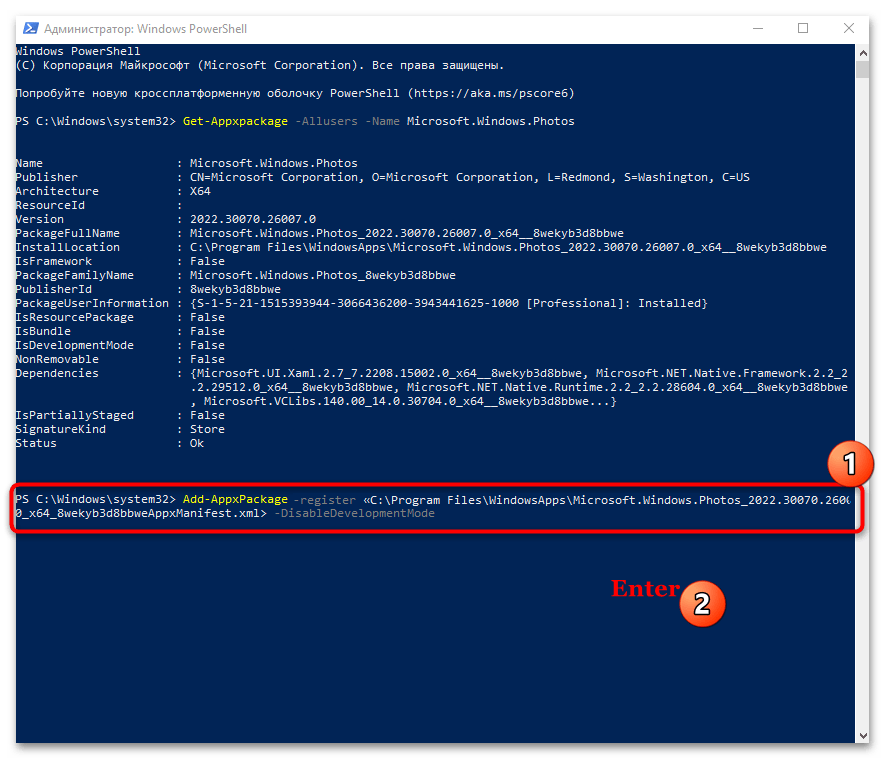
После этого приложение «Фотографии» будет перерегистрировано в системе, а его работоспособность может восстановиться.
Вариант 3: Встроенное средство устранения неполадок
В Виндовс 10 имеется встроенное средство устранения неполадок, которое находит самые распространенные проблемы и автоматически их устраняет или предлагает пользователю инструкции по самостоятельному решению. Запустить его можно при помощи «Параметров»:
- Через «Параметры» перейдите в раздел «Обновление и безопасность».
- Нажмите на вкладку «Устранение неполадок» и кликните по строке «Дополнительные средства устранения неполадок».
- Поскольку «Фотографии» — приложение из Microsoft Store, проверять на наличие ошибок нужно именно фирменный магазин. Найдите соответствующий пункт в списке, кликните по нему левой кнопкой мыши. Появится дополнительная кнопка, запускающая проверку неполадок.
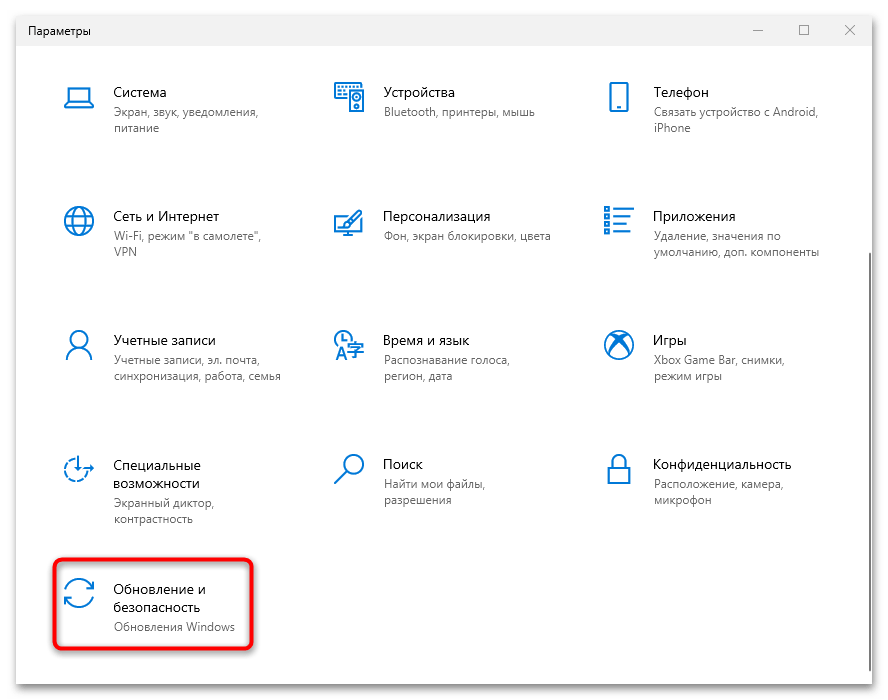
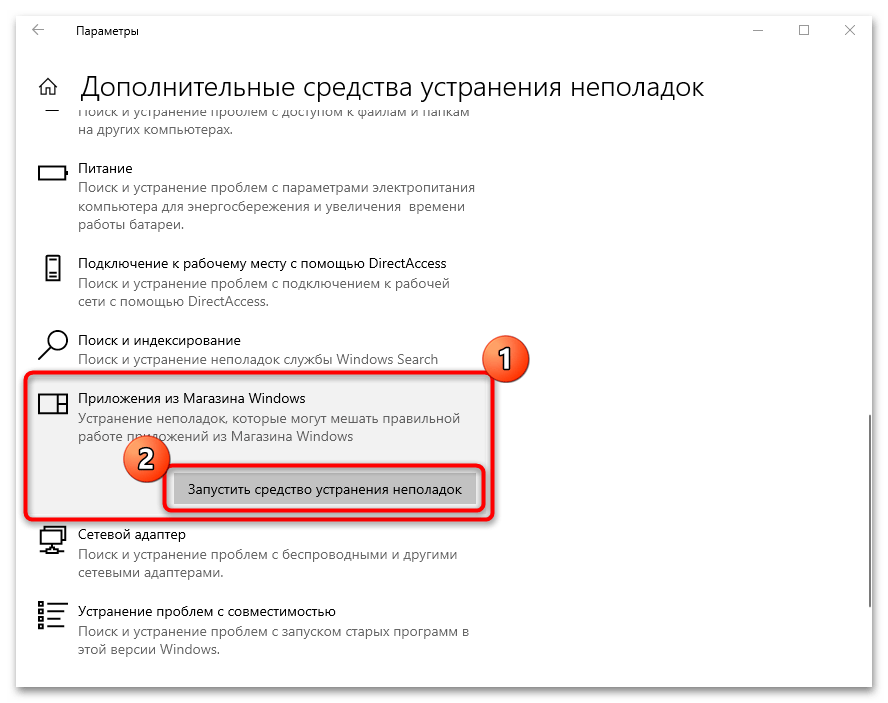
После этого запустится средство устранения неполадок. Если возможно, система обнаружит и самостоятельно исправит ошибку. Также могут отобразиться рекомендации и инструкции для пользователя, которые он должен выполнить, чтобы решить возникшую трудность.
264.6 k скачиваний
Просматривайте свои фотографии на Windows
Приложения, рекомендуемые для вас
Браузер, ориентированный на игроков
Заботьтесь о своем компьютере и повышайте его производительность
Средство просмотра изображений, не отвлекающее внимание
Надежный, универсальный и настраиваемый браузер
Инструмент редактирования с богатыми возможностями
Просматривайте, изменяйте и редактируйте ваши изображения
Microsoft
С легкостью упорядочивайте и просматривайте свои фотографии
Больше информации
| Лицензия | Бесплатно | |
| ОС | Windows | |
| Раздел | Просмотр изображений | |
| Язык | Pусский | |
| Автор | Microsoft Corporation | |
| Размер | 149.83 MB | |
| Загрузки | 264,552 | |
| Дата | 2 окт 2023 | |
| Тип файла | MSIXBUNDLE | |
| Возрастные ограничения | Для всех возрастов | |
| SHA256 | aa952ef783d81f018151193aec37efa024f1baf575935bde9ca6733e57a4d264 | |
| Почему это приложение опубликовано на Uptodown? |
(Больше информации) |
Похожие на Microsoft Photos
С легкостью упорядочивайте и просматривайте свои фотографии
Средство просмотра изображений, не отвлекающее внимание
Просматривайте, изменяйте и редактируйте ваши изображения
С лёгкостью удаляйте фон из ваших изображений
Работайте с вашими фотографиями в формате RAW на вашем ПК
Удобный просмотр GIF
Одна из лучших программ для просмотра и организации фотографий
Andrey Isaev
Creality
Делайте снимки экрана и редактируйте на ходу
Dkleiner
Pintosoft
Мощный инструмент для пост-продакшена на ПК
Создание сенсационных текстовых 3D-анимаций
WebMinds, INC.
Nikon Corporation
C момента перехода на window’s 10 пользователи столкнулись с тем, что не могут найти стандартную программу просмотра фотографий, запросы в поисковиках пестрят фразой – скачать бесплатно. Привычный интерфейс сменился новым программным средством, кстати, инструментарий гораздо удобнее и с полезными функциями.
Скачать с официального сайта, да и с других ресурсов средство просмотра фотографий windows 10 не представляется возможным по причине того, что его нигде нет. Все на самом деле проще, чем, кажется, дело в том, что в десятом windows средство просмотра фотографий есть и его достаточно просто включить, ниже инструкции как это сделать в разных ситуациях.
Чистая установка виндовс
Переход на свежую версию винды был вами осуществлен посредством чистой установки, в этом случае необходимо его просто активировать, подробнее о том, где находится в windows 10 добрый друг — стандартное средство просмотра фотографий. Искать исполняемый файл с известным расширением .exe также бесполезно.
Способ 1. Реестр — наше всё
Переходим в командную строку для работы с деревом данных.
Новички:
- «Пуск» → «Служебные – Windows» → «Выполнить»
tz_win2_8/screenshot_00.1
Опытные пользователи:
- [win]+[r]
Далее вводим без кавычек в строке
- «regedit» → ok
Переходим:
- «HKEY_ LOCAL_ MACHINE» → «SOFTWARE» → «Microsoft» → «Window’s_ Photo_ Viewer» → «Capabilities» → «FileAssociations»
Обратите внимание, что указано только 2 расширения, добавим все необходимые:
- в правой части окна в свободном пространстве кликаем правой клавишей мыши (далее ПКМ) → «Создать» → «Строковый параметр»
- вводим без кавычек «.jpeg» → [enter]
Два раза левым кликом по созданной позиции, в поле «Значение» введите сохраняя синтаксис:
- «PhotoViewer.FileAssoc.Tiff» → ok
Мы создали параметр только по 1-ой позиции, тоже проделаем для остальных расширений, изменяя лишь имя параметра:
- «.jpg»;
- «.png»;
- «.gif»;
- «.bmp» и т.д.
Закрываем реестр и переходим
- «Пуск» → «Параметры» → «Система»
- «Приложения_по_умолчанию» → внизу окна «Задать_значения_по_умолчанию_по_приложению»
- В правой части «Средство_view_ foto…» → «Выбрать_значения_по_умолчанию_для_этой_программы»
- «Выделить все» → «Сохранить»
Переходим в папку с изображениями для выбора стандартной программы просмотра (далее будет значение — view) фотографий (также будет по тексту фигурировать foto) window’s 10 и кликом ПКМ на любой файл, выбираем в контекстном меню:
- «Открыть_ с_ помощью» → «Выбрать_ другое_ приложение»
- «view_foto_Windows» → поставьте галочку «Всегда_использовать_это_приложение_для_открытия_.jpg_файлов» → ok
Таким образом, мы показали, как восстановить старый просмотр фотографий window’s, а также назначили его по умолчанию в виндовс 10, далее о других доступных способах.
Способ 2. ПО Winaero Tweaker
Чтобы активировать стандартный просмотрщик фотографий в windows 10 не обязательно использовать системный реестр, тем более что манипуляции с ним рекомендуется делать только опытным пользователям, ну или прежде, сделав точку восстановления, так как же вернуть? Альтернатива есть всегда, в помощь небольшая программка — Winaero Tweker, скачать рекомендуем с официального ресурса http://winaero.com/download.php?view.1796, лицензия free, единственным минусом может показаться только то, что она не русифицирована, ниже подробнее. У нас версия 0.7.0.0 – установка не требует особых знаний и усилий.
- Запускаем install-пакет → «Next»
На втором шаге выбор: полная установка или portable (переносная, лишь с извлечением файлов), мы выбрали – 2-ой.
- «I_accept_the_agreement» — принимаем лицензионное соглашение.
- Укажите желаемый путь распаковки файлов → «Browse» или оставьте по умолчанию «C:\WinaeroTweaker» → «Extract files» → дождитесь завершения «Finish»
Переходим в указанную при распаковке директорию и запускаем программу, при первом запуске, может открыться окно с лицензионным соглашением, жмите «I AGREE».
- В левой части окна «Get Classic Apps» → в правой части «Activate_ Windows_ Photo_ Viewer»
- «Задание_ сопоставлений_ программы» → «Выделить все» → «Сохранить»
Вот так за несколько минут вы сможете в windows 10 самостоятельно настроить просмотр фотографий, как в привычной windows версии 7.
Виндовс обновили с более ранней версии
В этом случаем также не работает знакомый просмотр фотографий, но здесь процесс установки средства просмотра по defalt’у изображений и фотографий, на версию как в семерке менее емкий, буквально несколько кликов мышью, итак:
- «Пуск» → «Параметры» → «Система» → «Приложения_ по_ умолчанию» → «view_ foto» → выберите стандартную версию.
Как видим, приложение для просмотра изображений и фотографий в виндовс 10 никуда не пропало, оно включено в систему и его необходимо назначить запускаемым по умолчанию.
Хотелось бы напомнить, что на нашем сайте всегда только актуальные статьи с понятными инструкциями, так вы можете ознакомиться более подробно по темам:
- Windows Live Movie Maker для Windows 10;
- как сделать скриншот на Виндовс 10.
Поставить оценку
Средний рейтинг 3.9, всего оценок — 5
- Скачать программу
- Описание и функции
- Скриншоты интерфейса
- Комментарии пользователей
| Название→ | Windows Photo Gallery |
|---|---|
| Версия→ | 16.4.3528.331 |
| Лицензия→ | Бесплатно |
| Размер файла→ | 130.97 Мб |
| Поддержка→ | Windows 7, 8, 10 |
| Разработчик→ | Microsoft Corporation |
| Опубликовано→ | 12 июля 2022 |
Фотоальбом Windows — это компьютерное приложение, которое содержит множество инновационных функций для обмена, организации и редактирования изображений. Microsoft разработала это приложение и включила его в свой пакет Windows Essentials 2012. К сожалению, поддержка Windows Essentials 2012 прекратилась 10 января 2017 г.
Скачать для компьютера
Скачайте бесплатно и установите Windows Photo Gallery 16.4.3528.331 по прямой ссылке с сервера. Программа имеет лицензию «Бесплатно» и разработана Microsoft Corporation, подходит для компьютера и ноутбука с Windows 7, 8, 10. Размер загружаемого файла составляет 130.97 Мб.
Описание программы
Хотя вы больше не можете загрузить Windows Essentials 2012 с веб-сайта Microsoft, вы можете по-прежнему скачивайте его с FileHorse. В дополнение к Photo Gallery пакет Windows Essential 2012 включает Movie Maker, Messenger, OneDrive, Outlook Connector Pack и Writer. У вас есть возможность установить все эти приложения или выбрать, какие из них установить. Кроме того, Photo Gallery отлично работает в Windows 10, хотя Microsoft заявляет, что она не поддерживается.
Общий доступ к фотографиям, организация и редактирование
Фотогалерея Windows выглядит и работает очень похоже на проводник Windows. Таким образом, у вас должно быть простое время для поиска видео и изображений в ваших папках. У вас также есть возможность импортировать медиафайлы с других устройств, таких как USB-накопители, компакт-диски и DVD-диски.
Прежде чем присмотреться к изображениям, их можно переименовать, повернуть и изменить размер. Это может быть полезно, если вы хотите создать интересную коллекцию мультимедиа, которую вы покажете своим друзьям и семье. Интеллект Photo Gallery довольно удивителен, потому что он может определять расположение лиц людей на фотографиях и ставить на них ярлыки. Существует возможность установить описательные метки, геотеги и заголовки. Вы также можете изменить время создания изображения, пометить изображения и оценить изображения.
Теги и поиск
Microsoft имеет встроенную функцию в этом приложении, которая позволяет вам искать файлы, используя текст. Если вы работаете с несколькими изображениями, это может быть очень полезно. Файлы можно фильтровать по месяцу, тегу, бренду или рейтингу. Также можно воспроизводить слайд-шоу.
Можно использовать различные функции автоматического редактирования, если вы хотите быстро настроить освещение и сделать другие вещи для улучшения качества ваших изображений. Все это можно сделать без использования какого-либо другого приложения. Однако копии в формате JPG должны быть сделаны, если вы хотите войти в режим редактирования.
Автоматические настройки и многое другое
Инструмент может изменить ваши изображения разными способами. Вы можете выпрямлять изображения, настраивать цвет, уменьшать шум и применять такие фильтры, как черно-белый, сепия и оранжевый. Ручная настройка JPG также может быть выполнена. Варианты обмена включают отправку мультимедиа на Vimeo, Flickr, YouTube, Facebook или OneDrive.
Ваши исходные файлы копируются и сохраняются инструментом автоматически. Если вас не устраивают внесенные изменения, вы можете просто вернуться к исходному виду и снова поработать над настройками. Другие вещи, которые вы можете делать, это создавать панорамы, комбинировать изображения, создавать видеоклипы и делать коллажи как минимум из 7 фотографий.
Классическое приложение для работы с фотографиями, которое до сих пор отлично работает
Фотогалерее Windows уже 7 лет, но она по-прежнему полезна для базового редактирования фотографий и управления ими. Кроме того, он прост в использовании для начинающих. И поскольку он по-прежнему отлично работает в Windows 10, нет никаких причин, по которым вы не можете использовать его сейчас.
Скриншоты интерфейса
Комментарии пользователей
Windows Photo Gallery download full version for pc. Windows photo gallery is available for both 32-bit and 64-bit Windows and it easily runs on Windows XP, Vista, 7, 8, 10.
Windows Photo Gallery download which is an image supervisor program. While utilizing it, you are freed from bothering through the entirety of your organizers to discover an image and you can spare a major measure of time. In addition, the characteristics of your photo are improved and it is free.
It is like Picasa software and it enables you to sort out, tag and view accumulations of individual photos. In any advanced gadget, there is constantly a default gallery where you approach all the mixed media content.
The substance incorporates sound records, recordings, pictures and even upheld reports. This isn’t an exemption either with regards to the capacity of picture documents. With this application, you can arrange this information and even run altering capacities on them. Also, you can share the pictures utilizing different outsider affiliations to ensure that you can deal with all the associated elements of the substance.
Windows photo gallery is a discontinued Microsoft product. It was discontinued back in 2017 and Microsoft does not provide this photo gallery anymore. You can still download windows photo gallery here on fileforty.com.
Highlights Of Windows Photo Gallery Download
Discover the photos you’re searching for – With new search highlights and devices like face acknowledgment, discovering photos in your gathering is simpler than at any other time.
Offer photos and recordings on the web – Spare time by distributing photos and recordings straightforwardly from Photo Gallery to your preferred person to person communication destinations like SkyDrive, Flickr, Facebook, and YouTube.
Make photos look extraordinary – Make your photos truly stand apart with ground-breaking and simple to-utilize altering apparatuses that you can use to alter many photos at the same time. Tidy up photos, evacuate imperfections, fix red-eye, and that’s only the tip of the iceberg.
This package also contains some extra apps like Messenger, Movie Maker, Mail, Writer, OneDrive, and Outlook Connector Pack. You can choose which apps you want to install while installing windows photo gallery.
System Requirements
- Processor: 1.6 GHz or faster
- RAM: 1 GB
- Resolution: 1024 × 576
- Graphics: Directx 9